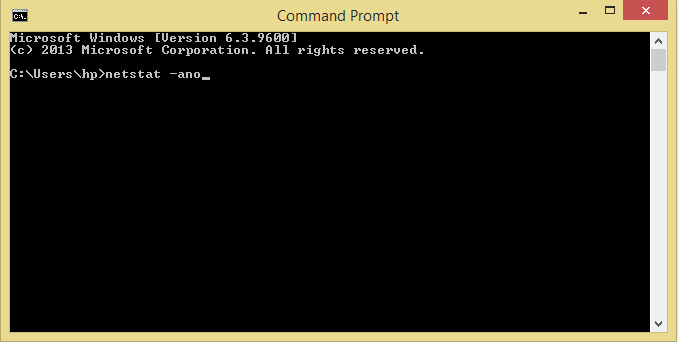Általában sok folyamatot látunk futni a Feladatkezelőben, amikor elindítjuk a feladat befejezése vagy az alkalmazások letiltása céljából. Időnként azt látjuk, hogy vannak olyan programok, amelyek kihasználják a rendszer erőforrásait, amelyekről fogalmunk sincs. Ezek egy része érvényes Windows-folyamatok, vagy olyan rosszindulatú programok is lehetnek, amelyek a felhasználó tudta nélkül futnak a háttérben. Sok felhasználó arról számolt be, hogy látott egy folyamatot a névvel AggregatorHost.exe futnak a számítógépükön, amikor megnyitják a Feladatkezelőt. Itt azt fogjuk megvitatni, hogy mi ez az AggregatorHost.exe folyamat, és hogy biztonságos-e vagy veszélyes.
Mi az Aggregatorhost? tól től Windows 11
Mi az az AggregatorHost.exe?
A felhasználók arról számoltak be, hogy tavaly ősz óta látták ezt a folyamatot a Windows Insider előnézeti és bétaverziójának Feladatkezelőjében. Feltételezhetjük tehát, hogy a háttérben futó Windows folyamatról van szó. Ennek a folyamatnak nincs információja a kiadójáról, amikor ellenőrzi a tulajdonságait. Ezenkívül nem végzett semmilyen felesleges feladatot, és csak fut a háttérben, mint a többi program.
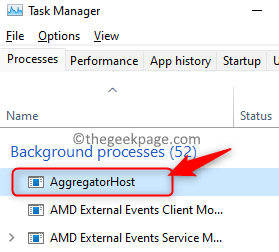
Az AggregatorHost.exe biztonságos vagy káros?
Ha megtaláljuk a folyamat helyét, tudni fogjuk, hogy rosszindulatú-e vagy sem. Általában minden program a Windows System32 mappából fut.
1. nyomja meg Ctrl + Shift + Esc kinyitni a Feladatkezelő.
2. Jobb klikk a AggregatorHost.exe feldolgozni és kiválasztani Nyissa meg a Fájl helye lehetőséget.
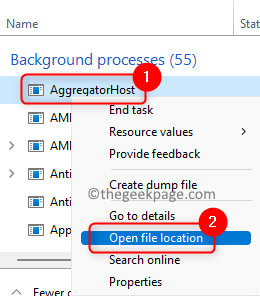
3. Elviszi a C:\Windows\System32 mappát. Mivel elviszi a Rendszer32 mappa azt jelenti, hogy ez egy biztonságos folyamat.
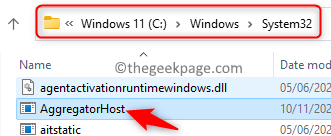
Ha megnézi a fájl tulajdonságait, néhány információt kaphat róla. Ha nincs sok adat a folyamatról, akkor ellenőrizze újra a folyamat helyét a Feladatkezelő.
1. Nyisd ki Feladatkezelő.
2. Jobb klikk a AggregatorHost.exe dolgozza fel újra, és válassza ki Tulajdonságok.
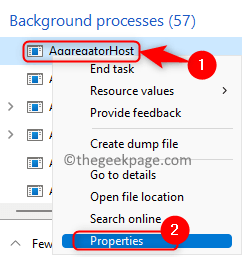
3. Ban,-ben Tábornok fülön látni fogja a fájl helyét, amely megegyezik a fentivel.
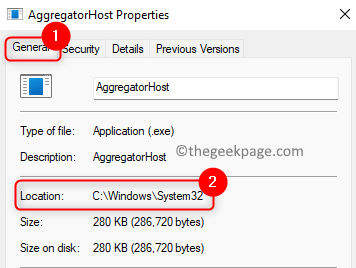
4. Ha elmész a Részletek lapon látni fogja, hogy a fájl leírása nem teljes.
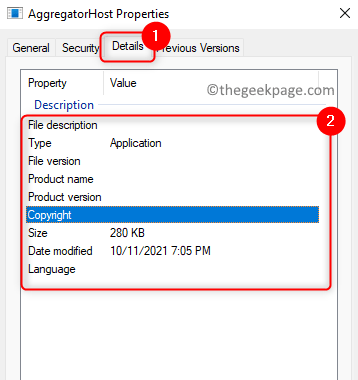
Egyes felhasználók arról számoltak be, hogy ez a folyamat összefügghet Windows Defender. Azt találták, hogy ha harmadik féltől származó víruskeresőt használ, nincs szüksége a háttérben futó védőre, amely lelassítja a Windows 11 számítógépet.
Próbálkozzon az alábbi lépésekkel a folyamat leállításához:
1. nyomja meg Windows + R kinyitni Fuss párbeszéd.
2. típus ms-beállítások: windowsdefender kinyitni Windows biztonság.
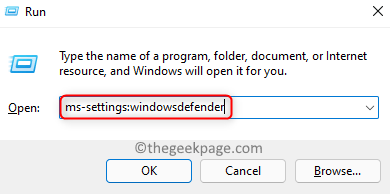
3. Kattintson Vírus- és veszélyvédelem.
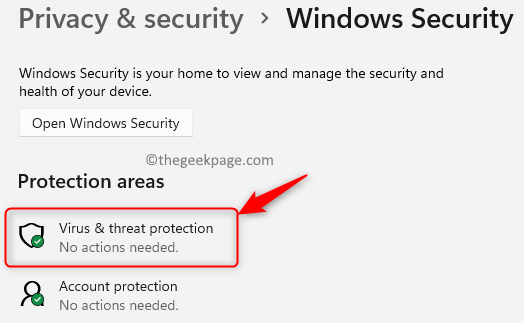
4. Görgessen le, és keresse meg MicrosoftDefender Antivirus Options és fordulat tovább a hozzá tartozó kapcsolót Időszakos szkennelés.
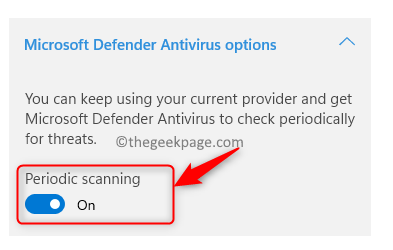
5. Most meglátod Vírus- és fenyegetésvédelmi beállítások amikor frissíti ezt az oldalt. Kattintson Beállítások kezelése.
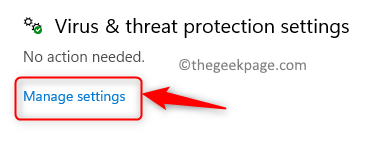
6. Kikapcsolni a többi opcióhoz társított kapcsoló, mint pl valós idejű védelem, felhőalapú védelem, szabotázsvédelem stb.
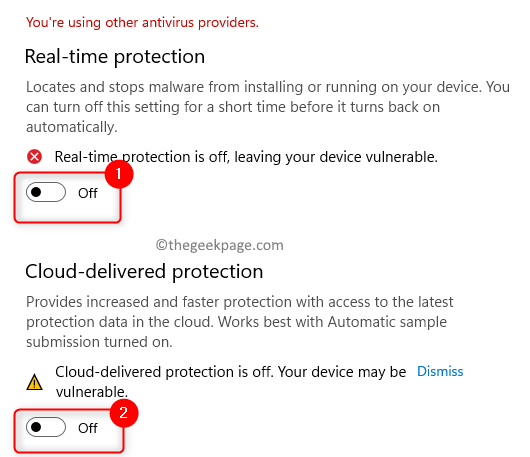
7. A fenti opciók kikapcsolása után kapcsolja ki az opció Időszakos szkennelés.
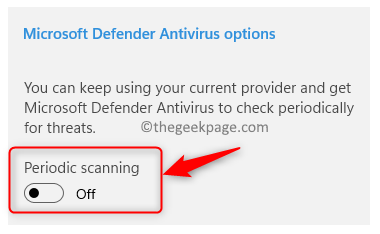
8. Most ellenőrizze a Feladatkezelőt. Látni fogja, hogy az AggregatorHost és az Antimalware Service végrehajtható folyamatai már nem futnak, javítva a rendszer teljesítményét.
A különböző felhasználók jelentéseit összesítve elmondhatjuk, hogy ez a folyamat nem jelentett rosszindulatú tevékenységet. Ismerve a helyét a AggregatorHost A folyamat során arra a következtetésre juthatunk, hogy a Windows Defenderhez kapcsolódó Microsoft-fájlról van szó. Tehát ez egy biztonságos fájl, és nem kell aggódnia miatta. Ha azonban azt látja, hogy a fájl nem az említett útvonalon található, végezzen rosszindulatú programok vizsgálatát, hogy megbizonyosodjon arról, hogy nem rosszindulatú fájl.
Ez az!